有时候为了保护电脑里的重要文件不被他人看到,我们一般会对其进行隐藏设置,那么Win7隐藏文件夹怎么设置呢?其实方法很简单,还不清楚应该如何操作的朋友们,可以跟着小编的步骤来操作哦,相信你很快就能学会的。
具体操作如下:
win7系统给隐私文件夹设置查看密码的方法分享
win7系统给隐私文件夹设置查看密码的方法分享。我们在电脑中多多少少都会有一些重要的个人数据。如果你在使用的过程中,不想让自己的文件被其他人使用你的电脑时看到。那么就可以去设置一个密码,这样查看的时候就需要指定的密码来访问了。
1、首先找到我们需要隐藏的文件夹,右键选中它,在下拉菜单中选择“属性”。
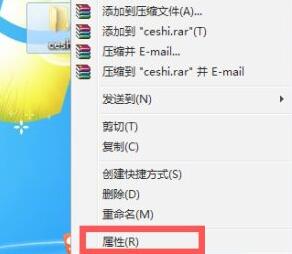
2、进入文件夹属性后点击上方“常规”选项卡,然后勾选下方的“隐藏”。
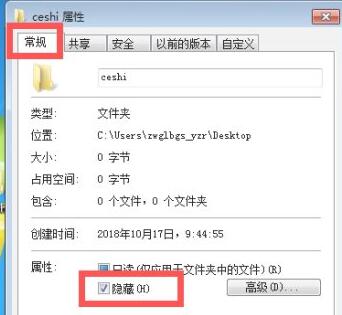
3、最后点击下方的“确定”,回到原位置,我们就可以看到文件夹被隐藏了。
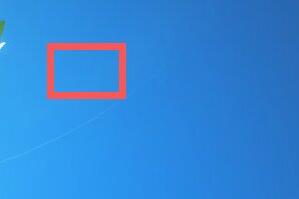 本篇电脑技术文章《Win7隐藏文件夹怎么设置?Win7隐藏文件夹的方法》由下载火(xiazaihuo.com)纯净系统之家网一键重装软件下载平台整理发布,下载火系统重装工具网可以一键制作系统启动盘,也可在线一键重装系统,重装好的系统干净纯净没有预装软件!
本篇电脑技术文章《Win7隐藏文件夹怎么设置?Win7隐藏文件夹的方法》由下载火(xiazaihuo.com)纯净系统之家网一键重装软件下载平台整理发布,下载火系统重装工具网可以一键制作系统启动盘,也可在线一键重装系统,重装好的系统干净纯净没有预装软件!Win7文件夹灰色怎么解决?Win7文件夹灰色解决教程
Win7文件夹灰色怎么解决?近期有Win7用户想要给电脑文件夹进行修改,但是发现文件夹呈现灰色状态,导致无法对其进行任何操作。那么对于这一情况有没有什么方法解决呢?下面我们来看看小编是如何解决的吧。






